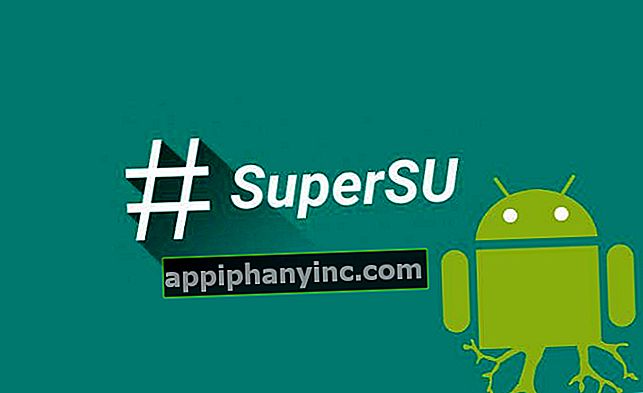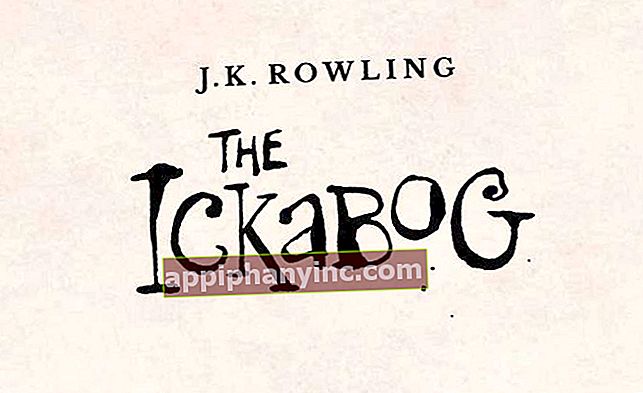Meerdere bestanden tegelijk openen in Windows 10

In Windows kunnen we applicaties programmeren om standaard bij het opstarten te starten. Als we een beetje werken, kunnen we het systeem ook een bepaald document laten openen nadat we zijn ingelogd. Hoe? Nou, het creëren van een directe toegang tot het bestand in de map "AppData \ Roaming \ Microsoft \ Windows \ Startmenu”Binnen ons gebruikersprofiel.
Dit zijn de opties die Microsoft aanbiedt, oké. Maar wat gebeurt er dan als wat we willen is meerdere bestanden of programma's tegelijk openen, hoeft u niet op te starten bij het opstarten van Windows? Het gemakkelijkste is om te installeren "Open meerdere bestanden”.
Open Multiple Files is een applicatie voor Windows waarmee we dat kunnen maak lijsten met programma's, documenten of URL's, en voer ze allemaal tegelijk uit, op het moment dat we beslissen.
Meerdere bestanden en documenten tegelijkertijd openen in Windows 10
Het eerste dat we moeten doen, is het programma downloaden en op onze computer installeren. Zodra we het hebben geopend, hoeven we alleen maar op de knop "Toevoegen"Om alle elementen toe te voegen die we willen groeperen: programma's, documenten, mappen, submappen of URL's.

Er is geen beperking op het type bestanden dat we aan de lijst kunnen toevoegen. Het kunnen zowel snelkoppelingen als .EXE-bestanden zijn, Open Multiple Files kan ze uitvoeren. Zodra we alle elementen hebben toegevoegd, kunnen we de lijst opslaan van "Bestand -> Opslaan”.
Om alle elementen van de lijst tegelijkertijd uit te voeren, klikt u op de knop «Meerdere bestanden openen».
 Het doel van de applicatie is om ons te helpen automatiseer het openen van alle bestanden noodzakelijk voor het project waaraan we werken. Dus als we bijvoorbeeld een presentatie maken voor werk, kan de applicatie Power Point, Excel, 2 Word-documenten, een pdf en een paar informatieve webpagina's openen om alles in een mum van tijd klaar te hebben. Iets dat ons veel tijd kan besparen als we gewend zijn om met verschillende tools en documenten te werken.
Het doel van de applicatie is om ons te helpen automatiseer het openen van alle bestanden noodzakelijk voor het project waaraan we werken. Dus als we bijvoorbeeld een presentatie maken voor werk, kan de applicatie Power Point, Excel, 2 Word-documenten, een pdf en een paar informatieve webpagina's openen om alles in een mum van tijd klaar te hebben. Iets dat ons veel tijd kan besparen als we gewend zijn om met verschillende tools en documenten te werken.
Op deze manier kunnen we uniforme lijsten maken voor verschillende taken, en deze laden wanneer we maar willen vanuit "Bestand -> Laden”.

Een detail om in gedachten te houden is dat u meerdere bestanden en programma's tegelijkertijd opent kan ons team vertragen. Iets dat vooral opvalt als we een oude pc hebben of als er te veel bestanden tegelijk worden geopend. In ieder geval een heel gemakkelijk te gebruiken en heel praktisch hulpmiddel.
Heb je Telegram geïnstalleerd? Ontvang de beste post van elke dag op ons kanaal. Of, als je dat liever hebt, kom alles te weten in onze Facebook pagina.